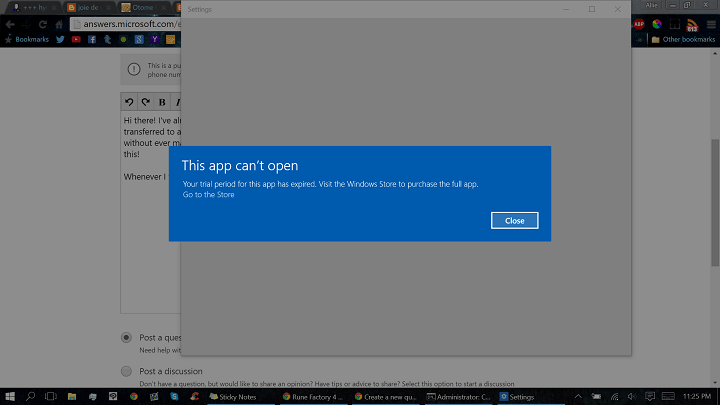
Този софтуер ще поддържа драйверите ви работещи, като по този начин ви предпазва от често срещани компютърни грешки и отказ на хардуер. Проверете всичките си драйвери сега в 3 лесни стъпки:
- Изтеглете DriverFix (проверен файл за изтегляне).
- Щракнете Започни сканиране за да намерите всички проблемни драйвери.
- Щракнете Актуализиране на драйвери за да получите нови версии и да избегнете неизправност в системата.
- DriverFix е изтеглен от 0 читатели този месец.
Универсалните приложения са една от основните части на операционната система Windows 10. И ако не можете да ги използвате, функционалността и използваемостта на системата драстично ще намалеят. Този път няколко потребители съобщиха, че не могат да използват своите платени приложения за Windows 10 Universal, тъй като грешката казва „изпитателният ви период за това приложение е изтекъл“, Въпреки че редовно са закупили приложението. Така че, ние ще се опитаме да разрешим този проблем за тях и за всички други потребители, срещащи този проблем.
Как да се справим с „Вашият изпитателен период за това приложение е изтекъл“
Когато първо чух за този проблем, помислих, че е зададен от някои невежи хора, които не знаят, че трябва да си купят пълна версия на приложението, но когато видях, че вече са закупили лиценза, знаех, че проблемът е по-голям сериозно. И така, скитах се из интернет и намерих няколко решения.
- Рестартирайте Windows 10 Universal Apps
- Промяна на лицензионния период
- Нулирайте вашите приложения
- Стартирайте SFC сканиране
- Стартирайте инструмента за отстраняване на неизправности в приложенията на Windows Store
Решение 1 - Рестартирайте Windows 10 Universal Apps
Бях скептичен към това решение, точно както бях скептичен към самия проблем, защото той е най-много често срещано и най-клиширано решение за решаване на проблеми с приложението Windows 10, което в повечето случаи не е полезно дела. Но много потребители всъщност съобщиха, че това им е помогнало да разрешат проблема, така че ще го спомена в статията. Ето какво точно трябва да направите:
- Уверете се, че вашата защитна стена е активирана (ако не знаете как да я активирате, вижте стъпките за активиране на защитната стена по-долу)
- Отидете на Търсене, въведете PowerShell, щракнете с десния бутон върху PowerShell и изберете Run as Administrator
- Въведете следния ред в PowerShell
- Get-AppXPackage -AllUsers | Foreach {Add-AppxPackage -DisableDevelopmentMode -Register “$ ($ _. InstallLocation) AppXManifest.xml”}
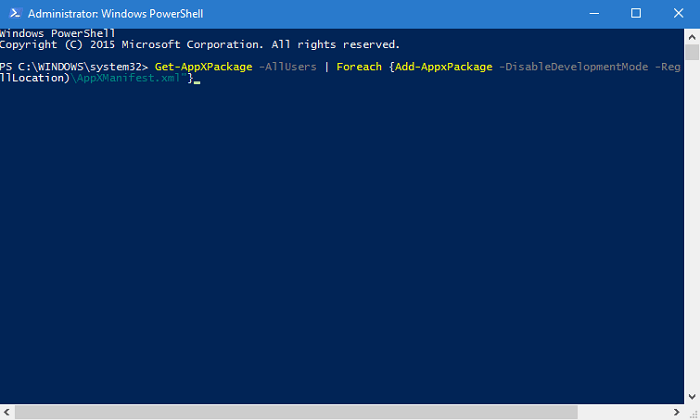
- Натиснете Enter и изчакайте процесът да приключи
Отидете и проверете проблематичните си приложения сега, проблемът с пробния лиценз трябва да бъде решен. Ако обаче това не помогне, проверете следващото решение.
Бонус: Ако не сте сигурни как да включите защитната стена, направете следното:
- Отидете на Търсене, напишете services.msc и отворете Services
- Намерете защитната стена на Windows, щракнете с десния бутон върху нея и изберете Properties
- Под падащото меню Startup Type -> Select Automatic. Щракнете върху Приложи
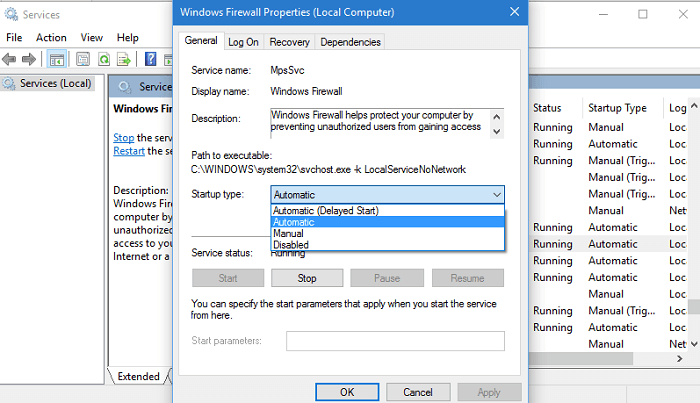
- В горната лява част на прозореца за услуги щракнете върху Старт на тази услуга.
Решение 2 - Промяна на лицензионния период
Още в дните за предварителен преглед на Windows 10 потребителите имаха проблем с услугите за лицензиране на магазини, тъй като зададените лицензи изтекоха твърде бързо. Microsoft предостави решение за този проблем и реши проблема. Така че, тъй като се сблъскваме с подобен проблем, можем да опитаме и това решение.
Ето какво трябва да направите:
- Отворете Notepad
- Поставете следния текст в празния документ:
ехо
net stop clipsvc
ако “% 1 ″ ==” ”(
echo РЕЗЕРВИРАНЕ НА МЕСТНИ ЛИЦЕНЗИИ
преместване% windir% serviceprofileslocalserviceappdatalocalmicrosoftclipsvctokens.dat% windir% serviceprofileslocalserviceappdatalocalmicrosoftclipsvctokens.bak
)ако “% 1 ″ ==” се възстанови ”(
ехо ВЪЗСТАНОВЯВАНЕ НА ЛИЦЕНЗИИ ОТ РЕЗЕРВНОТО
копирайте% windir% serviceprofileslocalserviceappdatalocalmicrosoftclipsvctokens.bak% windir% serviceprofileslocalserviceappdatalocalmicrosoftclipsvctokens.dat
)net start clipsvc
- Запазете файла като “license.bat” (включително кавички)
- Сега щракнете с десния бутон върху менюто "Старт" и изберете Команден ред (Администратор)
- Изпълнете файла license.bat чрез Command Prompt с права на администратор (точно след точния адрес на файла)
- Деинсталирайте проблемното приложение
- Отидете в Windows Store и изтеглете приложението отново.
За пореден път не проверихме дали работи на Windows 10, но предполагаме, че може да бъде правилното решение, тъй като решава проблема с лиценза.
Решение 3 - Поправете приложенията си
1. Отидете в Настройки> Приложения
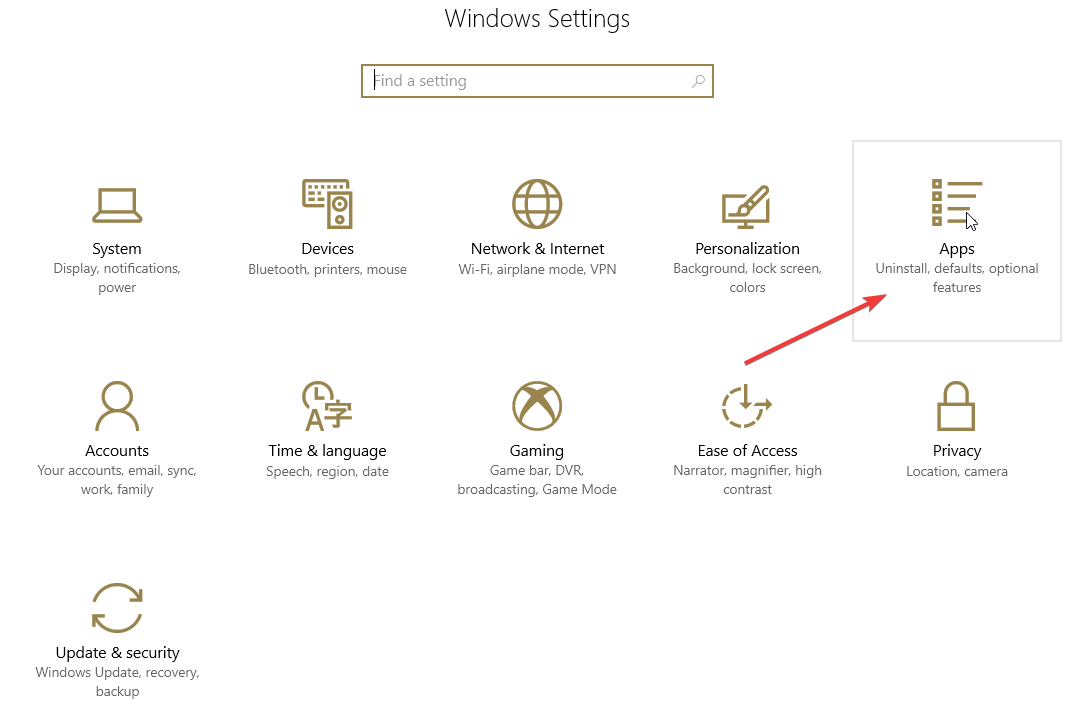
2. Намерете проблемните приложения, които ви създават тази грешка> отидете на Разширени настройки> Нулирайте ги.
Това решение е особено полезно, ако съобщението за грешка се появи малко след като сте инсталирали най-новите актуализации на Windows 10 на вашия компютър.
Решение 4 - Стартирайте SFC сканиране
Повреденият или липсващ запис в системния регистър може да предизвика тази досадна грешка. Опитайте се да поправите регистъра си, като използвате специален инструмент или Проверката на системните файлове на Microsoft до проверете за повреда на системния файл.
Нашият съвет към вас е да направите резервно копие на вашия регистър, преди да го поправите. Ако нещо се обърка, винаги можете да възстановите функционална версия на операционната система.
Ето как да стартирайте SFC сканиране:
1. Отидете на Старт> тип cmd > щракнете с десния бутон върху Command Prompt> изберете Run as Administrator

2. Сега въведете sfc / scannow команда

3. Изчакайте процеса на сканиране да завърши и след това рестартирайте компютъра. Всички повредени файлове ще бъдат заменени при рестартиране.
Решение 5 - Стартирайте инструмента за отстраняване на неизправности в приложенията на Windows Store
Windows 10 разполага и със специален инструмент за отстраняване на неизправности, който може бързо да коригира общи проблеми, които могат да попречат на приложенията на Windows Store да работят правилно.
Опитайте и го стартирайте, тъй като това може да ви помогне да поправите досадната грешка „Вашият пробен период за това приложение е изтекъл“.
- Отидете в Настройки> Актуализиране и защита> изберете Отстраняване на неизправности
- Превъртете докрай и изберете Приложения за Windows Store> стартирайте инструмента за отстраняване на неизправности
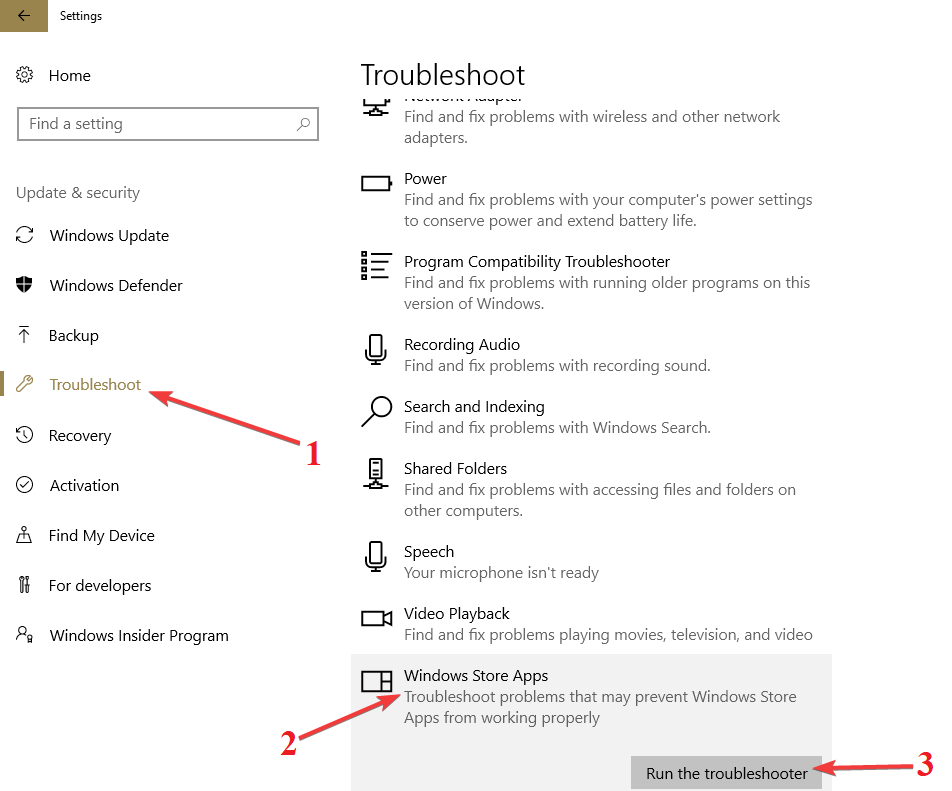
Това е всичко, надявам се, че тази статия ви е помогнала да разрешите проблема с пробния период за това приложение е изтекъл “грешка в Windows 10. Ако имате някакви коментари или въпроси, просто посетете раздела за коментари по-долу.
СВЪРЗАНИ ИСТОРИИ ЗА ПРОВЕРКА:
- Периодът за изчакване на семафора е изтекъл: 5 решения за отстраняване на тази грешка
- Поправка: Компонентът на операционната система е изтекъл
- Поправете „Вашият лиценз за разработчици изтече“ в Windows 10, 8, 8.1


